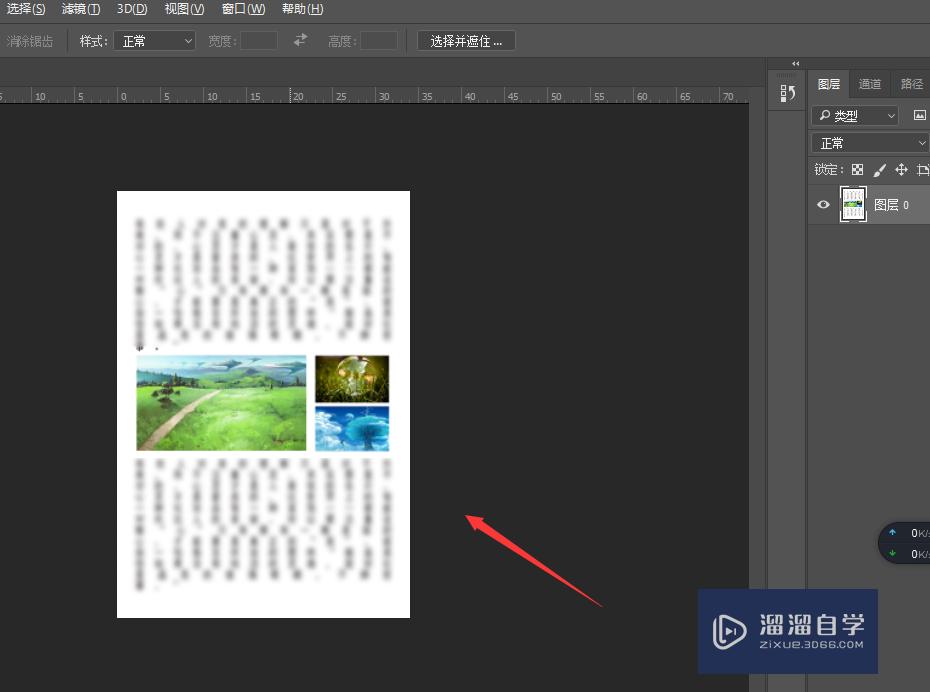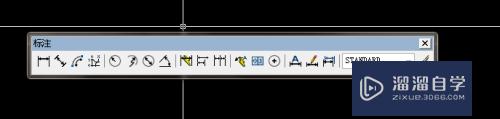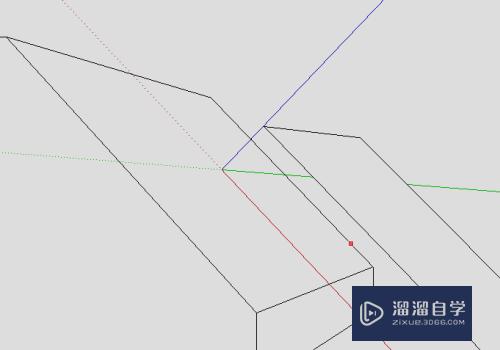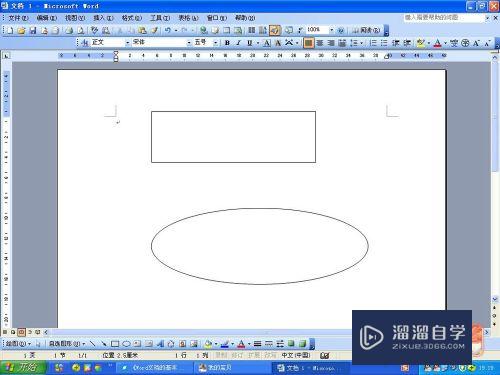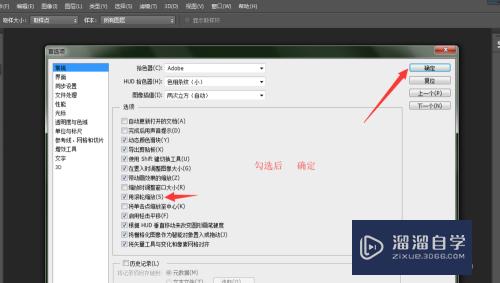CAD怎么新建图层(cad怎么新建图层快捷键)优质
众所周知。CAD图层和PS的图层作用一样。可以说是PS图层延伸出来的。图层是CAD制图中非常重要的一步。拥有一个一个好的图层。对于画图来说是事倍功半的。那么今天我们就一起来学习CAD怎么新建图层的吧!
工具/软件
硬件型号:微软Surface Laptop Go
系统版本:Windows7
所需软件:CAD 2019
方法/步骤
第1步
打开CAD制图软件。找到图层特性
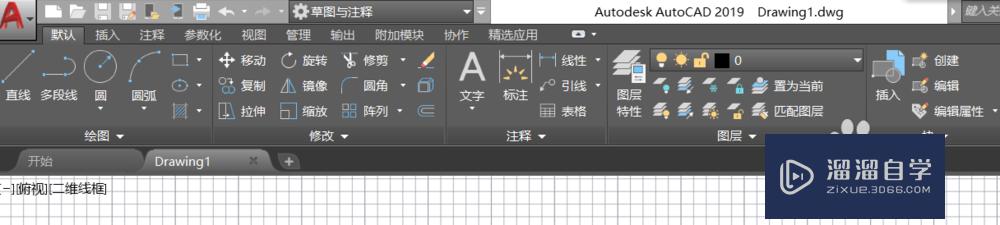
第2步
点击新建图层
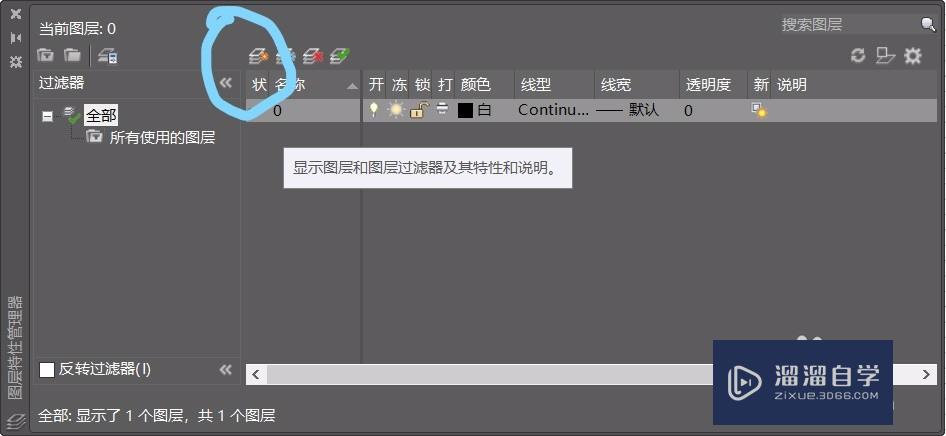
第3步
我们可以根据需要修改图层的名称。颜色。线宽。线型
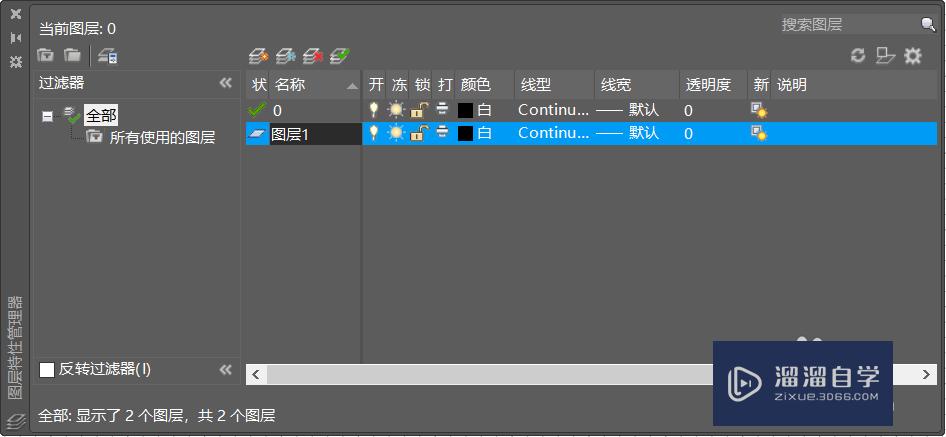
第4步
修改颜色界面
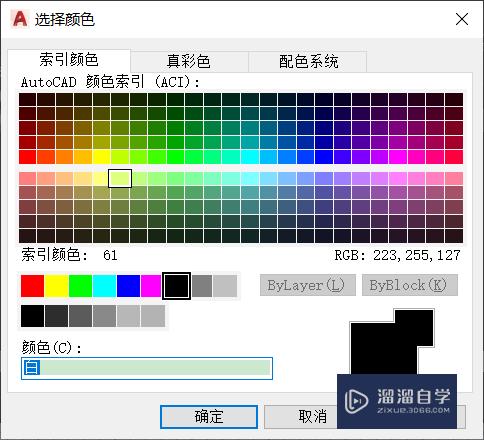
第5步
修改线宽界面
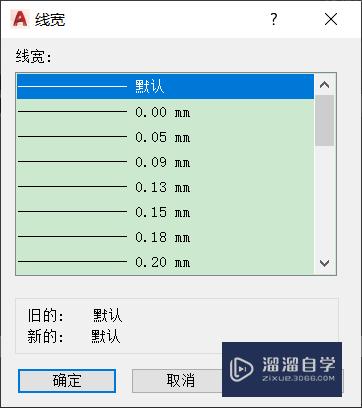
以上关于“CAD怎么新建图层(cad怎么新建图层快捷键)”的内容小渲今天就介绍到这里。希望这篇文章能够帮助到小伙伴们解决问题。如果觉得教程不详细的话。可以在本站搜索相关的教程学习哦!
更多精选教程文章推荐
以上是由资深渲染大师 小渲 整理编辑的,如果觉得对你有帮助,可以收藏或分享给身边的人
本文标题:CAD怎么新建图层(cad怎么新建图层快捷键)
本文地址:http://www.hszkedu.com/58303.html ,转载请注明来源:云渲染教程网
友情提示:本站内容均为网友发布,并不代表本站立场,如果本站的信息无意侵犯了您的版权,请联系我们及时处理,分享目的仅供大家学习与参考,不代表云渲染农场的立场!
本文地址:http://www.hszkedu.com/58303.html ,转载请注明来源:云渲染教程网
友情提示:本站内容均为网友发布,并不代表本站立场,如果本站的信息无意侵犯了您的版权,请联系我们及时处理,分享目的仅供大家学习与参考,不代表云渲染农场的立场!